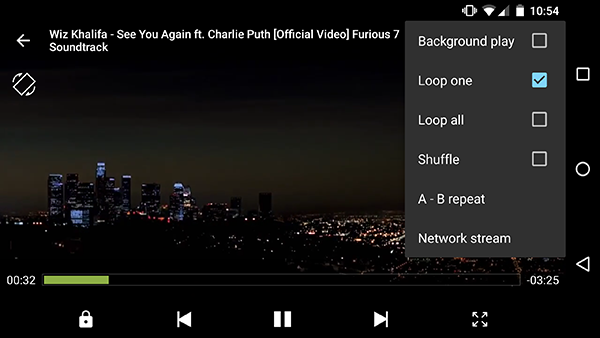Vad Instagram Appen kraschar på din telefon? Tja, många Android- och iPhone-användare har rapporterat att Instagram automatiskt kraschar eller stängs medan de bläddrar igenom berättelser, inlägg, rullar eller försöker öppna DM. Detta kan hända av många anledningar men kan enkelt åtgärdas genom några enkla felsökningssteg. I den här artikeln, låt oss fokusera på några snabba sätt att åtgärda Instagram Crash-problemet på Android och iOS.
kan inte uppdatera appar på Android
Fixa Instagram Crash på Android och iOS
1. starta om telefonen
Det första och mest grundläggande steget för att fixa Instagram kraschar är att starta om din Android eller iPhone. Om du startar om telefonen kommer det att resultera i ett tillfälligt fel eller fel i appen från grunden. Kontrollera sedan Instagram igen för att se om det kraschar eller stängs av. Om ja, fortsätt sedan med de andra stegen nedan.
2. Uppdatera Instagram-appen
Om Instagram kraschar på din telefon på grund av en intermittent fel eller fel i appen kommer det troligen att lösas genom att uppdatera appen till den senaste versionen. Android-användare kan gå till Google Play Store för att installera uppdateringen. Samtidigt kan iPhone-användare öppna appbutiken för att ladda ner den nya versionen.
3. Rensa Instagram Cash
Om du nyligen har uppdaterat Instagram-appen är det bättre att rensa cacheminnet. Detta är ett vanligt sätt att förhindra att en app kraschar.
På android

- Tryck länge på Instagram-appikonen.
- Klicka på Appinfo.
- Klicka här på Lagring och tryck på Rensa cache.
- Du kan också öppna Appinfosidan via Inställningar> Program> Instagram.
- Öppna nu Instagram igen för att se om det fungerar bra.
på iOS
Tyvärr finns det inget alternativ att rensa cacheminnet för appar i iOS. Istället kan du ta bort appen och installera om den från App Store - den raderar all relaterad data, inklusive cache.

- Tryck länge på Instagram-appikonen.
- Klicka på Ta bort app.
- Klicka på ta bort app.
- Öppna App Store och installera om Instagram.
- Logga in med ditt konto för att se om det fungerar normalt.
4. Kontrollera gratis lagring
På grund av mindre lagringsutrymme i din telefon kan appar frysa, lagga och krascha. Se därför till att du har minst 10-15% ledigt lagringsutrymme i din smartphone. Du kan använda stegen nedan för att kontrollera återstående lagringsutrymme på Android och iPhone.
På android

- Öppna Inställningar på din Android-telefon.
- Gå till lagring.
- Här ser du återstående lagringsutrymme på din telefon. Du kommer också att se vilken som lagrar hur mycket saker.
på iOS

- Öppna Inställningar på din iPhone.
- Klicka på Allmänt> iPhone-lagring.
- Här, kontrollera återstående lagringsutrymme.
Om du inte har tillräckligt med lagringsutrymme kan du överväga att ta bort vissa program eller oönskade filer. Kontrollera sedan Instagram igen för att se om allt går bra.
5. Avinstallera och installera om Instagram
Den andra lösningen är att avinstallera och installera om Instagram på din telefon. Det kommer sannolikt att lösa alla apprelaterade problem, inklusive kraftstopp och kraschproblem.
- Tryck länge på Instagram-appikonen.
- Klicka på Avinstallera eller ta bort app.
- Bekräfta uppmaningen att ta bort den.
- Installera om det från Google Play Store eller App Store.
6. Instagram kraschar när du laddar upp ett inlägg eller en artikel?
Kraschar Instagram när du försöker lägga upp en bild, video eller berättelse? Problemet kan vara med bilden eller videofilen du försöker ladda upp. Försök därför konvertera videon till en mer kompatibel och populär codec.
Om det är en HEIF- eller HEIC-bild, konvertera den till JPEG eller PNG. På samma sätt kan du försöka minska upplösningen och bildhastigheten när det gäller video. Till exempel, om det är en 4K 120fps-video, försök att konvertera den till 1080p 60fps. Du ska göra det Tredjepartsapplikationer Du kan använda.
iPhone-användare kan försöka ändra formatet från 'Hög effektivitet' i Inställningar> Kamera till 'Hög kompatibilitet'.
7. Lämna beta-programmet
Är du på instagram beta? Tja, betaversioner är vanligtvis instabila och kan innehålla buggar som kan orsaka slumpmässiga kraschar. Därför, om du är registrerad i ett betaprogram, skulle det vara bättre att lämna det och återgå till den stabila versionen.
På android

- Starta Google Play Butik.
- Öppna Instagram-sidan.
- Rulla ner till 'Du är en betatestare.'
- Klicka här på Lämna. Ge lite tid
- Avinstallera och installera sedan om den stabila Instagram-versionen.
på iOS
För att kunna registrera dig i beta-programmet på iOS måste du ha Apples TestFlight-app. Så om du någonsin har registrerat dig i beta, öppna TestFlight och rulla ut ur programmet. Har applikationen inte eller har den aldrig använt den? Inga bekymmer, du är inte med i betaversionen. Du kan hoppa över andra lösningar.
8. Kontrollera om Instagram är nere
Kraschar instagram bara för dig eller alla? En enkel sökning från Google visar om Instagram är för alla människor runt om i världen. Om ja, ge det lite tid. Detta beror vanligtvis på tekniska problem i bakgrunden.

Du kan kontrollera eventuella avbrottsproblem med Instagram. DownDetector Kan också fortsätta.
9. Andra appar orsakar Instagram-krasch
Ibland kan andra applikationer få Instagram att krascha på din telefon. Till exempel orsakade nyligen en buggy Android-systemwebb-uppdatering att appen slumpmässigt kraschar för vissa användare. Detta inkluderade Facebook, Instagram och andra applikationer.
En enkel Google-sökning räcker för att ta reda på om det finns sådana problem. Du hittar också en lösning på problemet. I exemplet ovan ombads användare att avinstallera Android-systemets webbvyuppdatering för att skydda appar från att krascha.
10. Uppdatera din telefon
Väntar din telefon på en programuppdatering? Tja, det skulle vara bättre att uppdatera din telefon till den senaste tillgängliga versionen. Detta kommer att fixa eventuella intermittenta fel eller fel med den aktuella firmware.
På android

- Öppna Inställningar på din telefon.
- Bläddra ner och klicka på System och uppdateringar.
- Klicka på programuppdatering (steg kan variera mellan olika enheter).
- Kontrollera om en uppdatering är tillgänglig.
på iOS

- Öppna Inställningar på din iPhone.
- Gå till Allmänt> Programuppdatering.
- Här, leta efter uppdateringar och installera om det är tillgängligt.
Det här var några snabbkorrigeringar för att lösa Instagram-kraschproblem på Android och iOS. Vi hoppas att du nu kan använda Instagram-appen på din telefon utan problem. Hur som helst, vilken metod fungerade för dig? Låt mig veta i kommentarerna nedan. Fler tips, tricks och hur man arbetar så här.
Facebook-rutan för kommentarerDu kan också följa oss för omedelbara tekniska nyheter på Google Nyheter eller för tips och tricks, recensioner om smartphones och prylar, gå med GadgetsToUse Telegram Group eller för de senaste recensionerna, prenumerera GadgetsToUse Youtube Channel.